現在,很多人都以為只要把電腦上的文件刪除後,就行了,其實不然,因為文件還是能恢復過來的。在這裡,小編推薦金山毒霸,有粉碎文件功能。那麼,金山毒霸怎麼粉碎文件?一起來看看吧。
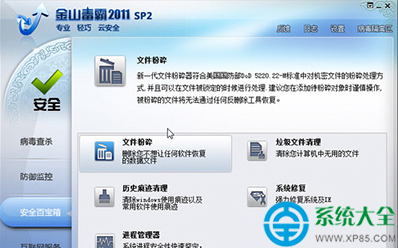
打開金山毒霸主界面,首先單擊左側的“安全百寶箱”標簽,然後在右側點擊“文件粉碎”功能按鈕。此時會彈出“文件粉碎器”對話框,啟動金山毒霸2011的文件粉碎功能。
這裡你可單擊“添加文件”或“添加文件夾”按鈕,從系統中導入你想刪除的文件或文件夾,導入完畢並確認是你要粉碎的那個文件後,點擊下方的“徹底刪除”按鈕即可。
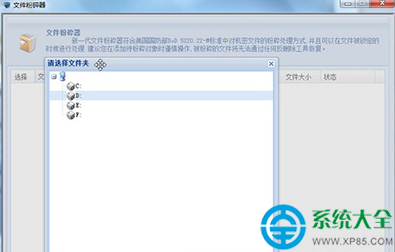
當然,你也可直接在我的電腦中粉碎任意文件,只需先在文件上單擊鼠標右鍵,接著在彈出的快捷菜單中選擇“使用金山粉碎器徹底刪除文件”命令便大功告成了.
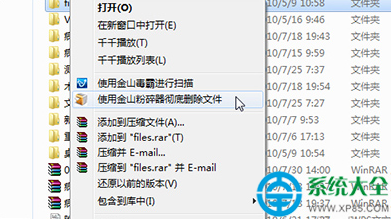
如此一來,不用安裝其他軟件了,而且在操作上能簡化不少步驟。通過金山毒霸2011的文件粉碎模塊,立竿見影,強制刪除各類殘留的惡意程序,全面確保系統安全。新一代金山毒霸文件粉碎器完全符合美國國防部DoD 5220.22-M標准中,對機密文件的粉碎處理方式,並且可以在文件被鎖定時進行處理。經過實測,被金山毒霸文件粉碎器粉碎的文件,通過相關專業工具均無法進行恢復,效果出色。